Как да инсталирате nextcloud-client на Ubuntu 24.04
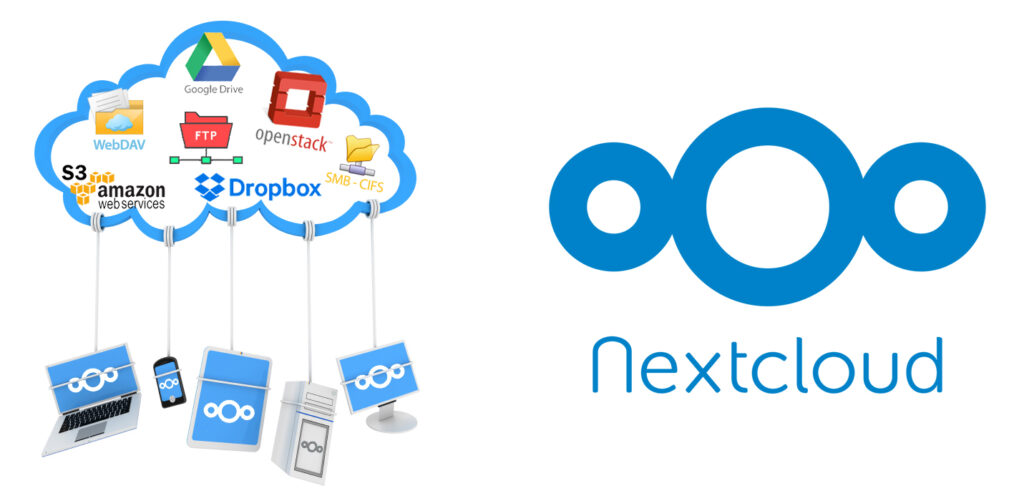
Въведение
Nextcloud е популярна платформа за съхранение и синхронизиране на файлове. Тя предлага алтернатива на облачните услуги като Dropbox или Google Drive.
Nextcloud-client е програма, която позволява синхронизиране на файлове между вашия компютър и Nextcloud сървър. Тя е особено полезна за потребители на Ubuntu.
В тази статия ще разгледаме стъпка по стъпка как да инсталирате nextcloud-client на Ubuntu 24.04. Ще обясним всеки процес подробно.
Предварителни изисквания
Преди да започнем, уверете се, че имате следното:
- Компютър с инсталирана Ubuntu 24.04
- Достъп до терминал
- Администраторски права на вашата система
- Стабилна интернет връзка
Стъпка 1: Актуализиране на системата
Преди всяка инсталация е добре да актуализирате системата си. Това ще осигури съвместимост и безопасност.
Отворете терминал и въведете следната команда:
sudo apt update && sudo apt upgrade -yТази команда ще актуализира списъка с пакети и ще инсталира наличните обновления. Изчакайте процесът да приключи.
Стъпка 2: Добавяне на Nextcloud PPA репозиторий
Nextcloud поддържа Personal Package Archive (PPA) за Ubuntu. Това улеснява инсталацията и обновяването на nextcloud-client.
За да добавите PPA репозитория, въведете следната команда в терминала:
sudo add-apt-repository ppa:nextcloud-devs/clientСистемата ще поиска потвърждение. Натиснете Enter, за да продължите. След това, обновете отново списъка с пакети:
sudo apt updateСтъпка 3: Инсталиране на nextcloud-client
Сега сме готови да инсталираме nextcloud-client. Въведете следната команда в терминала:
sudo apt install nextcloud-clientСистемата ще изчисли зависимостите и ще поиска потвърждение за инсталацията. Натиснете 'Y' и Enter, за да продължите.
Изчакайте инсталацията да приключи. Това може да отнеме няколко минути в зависимост от скоростта на вашата връзка.
Стъпка 4: Стартиране на nextcloud-client
След успешна инсталация, можете да стартирате nextcloud-client по няколко начина:
- От терминала, като въведете команда:
nextcloud- От менюто с приложения на Ubuntu:
- Натиснете бутона "Activities" или клавиша Windows на клавиатурата
- Въведете "Nextcloud" в полето за търсене
- Кликнете върху иконата на Nextcloud, за да стартирате приложението
Стъпка 5: Конфигуриране на nextcloud-client
При първото стартиране на nextcloud-client, ще се отвори прозорец за конфигурация. Следвайте тези стъпки:
- Въведете URL адреса на вашия Nextcloud сървър
- Кликнете "Напред"
- Въведете вашите потребителско име и парола за Nextcloud
- Кликнете "Напред"
- Изберете папките, които искате да синхронизирате
- Кликнете "Свързване", за да завършите настройката
Стъпка 6: Проверка на синхронизацията
След като конфигурирате nextcloud-client, той ще започне да синхронизира файловете ви. За да проверите статуса:
- Кликнете върху иконата на Nextcloud в системната лента
- Ще видите прогреса на синхронизация и последно синхронизираните файлове
Стъпка 7: Настройка на автоматично стартиране
За да настроите nextcloud-client да се стартира автоматично при зареждане на системата:
- Отворете "Startup Applications"
- Кликнете "Add"
- Въведете "Nextcloud" като име
- В полето за команда въведете "nextcloud"
- Кликнете "Add" за да завършите
Стъпка 8: Актуализиране на nextcloud-client
Редовното актуализиране на nextcloud-client е важно за сигурността и функционалността. За да актуализирате:
- Отворете терминал
- Въведете следната команда:
sudo apt update && sudo apt upgradeТова ще актуализира всички пакети, включително nextcloud-client, ако има налични обновления.
Стъпка 9: Отстраняване на проблеми
Ако срещнете проблеми с nextcloud-client, опитайте следното:
- Проверете връзката с интернет
- Уверете се, че URL адресът на вашия Nextcloud сървър е правилен
- Проверете дали потребителското ви име и парола са верни
- Рестартирайте nextcloud-client
Ако проблемите продължават, посетете форумите на Nextcloud за помощ.
Стъпка 10: Деинсталиране на nextcloud-client
Ако решите да премахнете nextcloud-client, следвайте тези стъпки:
- Отворете терминал
- Въведете командата:
sudo apt remove nextcloud-client- За да премахнете и конфигурационните файлове, въведете:
sudo apt purge nextcloud-clientЗаключение
Инсталирането на nextcloud-client на Ubuntu 24.04 е сравнително лесен процес. То ви позволява да синхронизирате файловете си със сигурен Nextcloud сървър.
Следвайки тези стъпки, вие успешно инсталирахте, конфигурирахте и започнахте да използвате nextcloud-client. Редовното актуализиране ще осигури оптимална работа.
Nextcloud предлага отлична алтернатива на комерсиалните облачни услуги. Тя дава ви контрол върху вашите данни и по-голяма сигурност.
Експериментирайте с различните настройки на nextcloud-client, за да го оптимизирате според вашите нужди. Не се колебайте да потърсите помощ в общността на Nextcloud при нужда.

